Adobe Illustrator混合工具怎么做出拉丝效果
来源:网络收集 点击: 时间:2024-05-16【导读】:
设置中经常会用到混合工具,今天我们通过一个例子来介绍一下,Adobe Illustrator混合工具怎么做出拉丝效果。工具/原料moreAdobe Illustratorpc、Mac电脑方法/步骤1/8分步阅读 2/8
2/8 3/8
3/8 4/8
4/8 5/8
5/8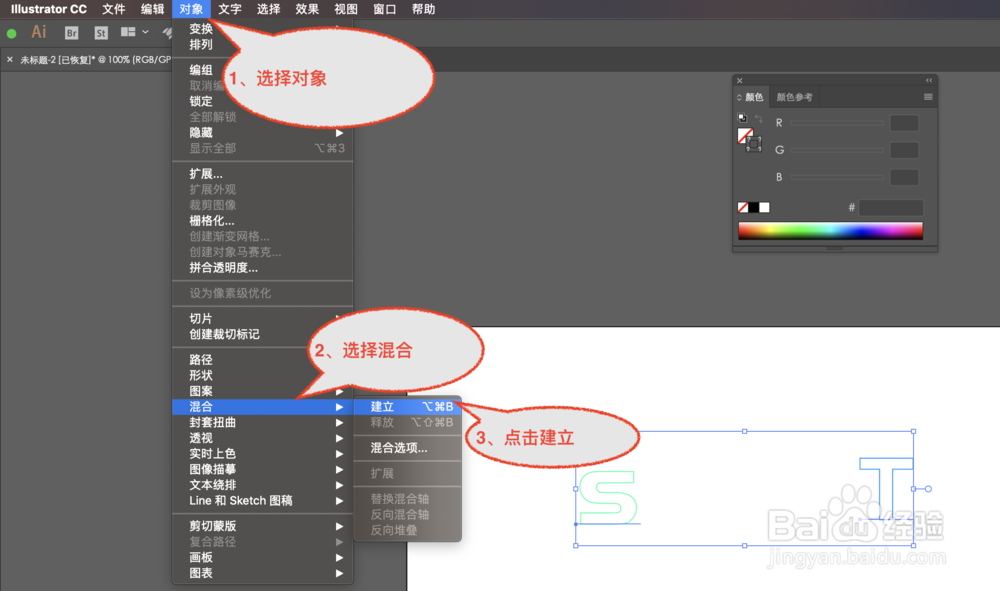 6/8
6/8 7/8
7/8 8/8
8/8
打开软件,选择文字工具,输入文字,调整文字大小关闭填充。
 2/8
2/8选择文字“S”填充边框颜色为“#1AFFAC”。
 3/8
3/8选择文字“T”填充边框颜色为“#299EFF”。
 4/8
4/8依次选择“对象”,“混合”、“混合选项”。并在弹出对话框中选择“指定步骤长”,参数值设为“100”。
 5/8
5/8建立好混合选项后,选择所有文字,然后再依次选择“对象”,“混合”、“建立”。建立混合选项。
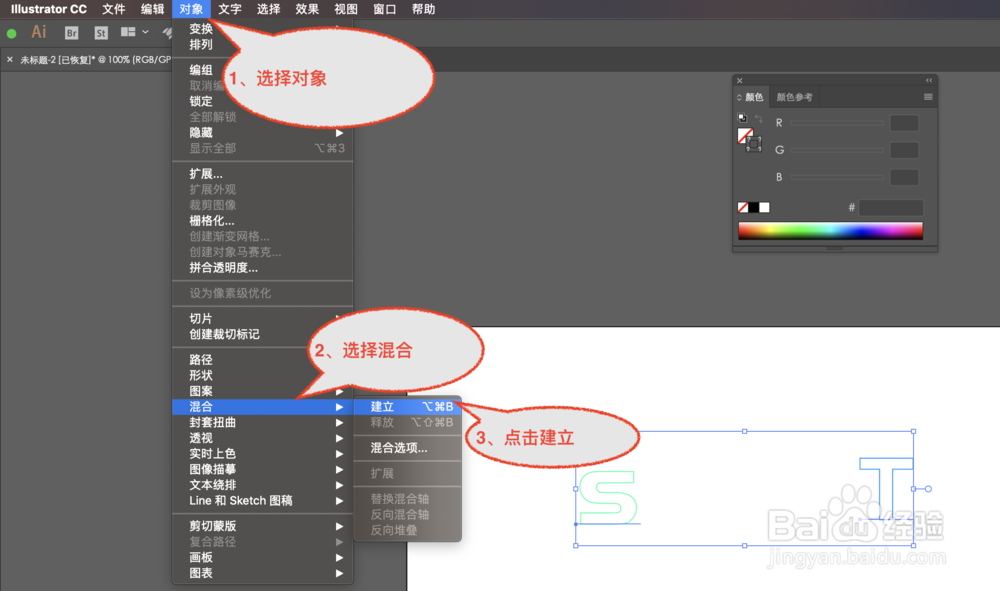 6/8
6/8建立完成后,选择钢笔工具添加锚点,添加成功后,选择锚点工具调整锚点形状。
 7/8
7/8最后验证一下调整完成后效果。
 8/8
8/8总结
1、输入文字,去掉填充。
2、设置开始颜色
3、设置结束颜色
4、调整混合参数
5、建立混合
6、添加锚点;调整形状。
7、完成
AI建立混合混合工具怎么用混合工具AIADOBE怎么版权声明:
1、本文系转载,版权归原作者所有,旨在传递信息,不代表看本站的观点和立场。
2、本站仅提供信息发布平台,不承担相关法律责任。
3、若侵犯您的版权或隐私,请联系本站管理员删除。
4、文章链接:http://www.1haoku.cn/art_774026.html
上一篇:天猫精灵APP如何关闭远程唤醒功能?
下一篇:淘特怎样可以投诉商家?
 订阅
订阅